여러 개의 영상 표시하기
이 페이지에서는 여러 2차원 영상을 동시에 표시하는 옵션을 설명합니다. Image Processing Toolbox™의 표시 기능에 대한 개요는 Choose Approach to Display 2-D and 3-D Images 항목을 참조하십시오.
영상 불러오기
영상 세 개를 작업 공간으로 읽어 들입니다.
pears = imread("pears.png"); peppers = imread("peppers.png"); moon = imread("moon.tif");
영상을 개별적으로 표시하기
imshow 함수를 사용하여 영상을 한 번에 하나씩 표시합니다. 라이브 편집기에서는 imshow를 호출할 때마다 영상이 각각 하나의 출력으로 표시됩니다. 일반 코드 스크립트 또는 MATLAB® 명령 창에서는 imshow를 호출할 때마다 현재 Figure에서 영상이 교체됩니다. 영상을 각각의 Figure에 표시하려면 두 imshow 호출 사이에 figure 명령을 사용하여 새 Figure 창을 만드십시오.
imshow(pears)
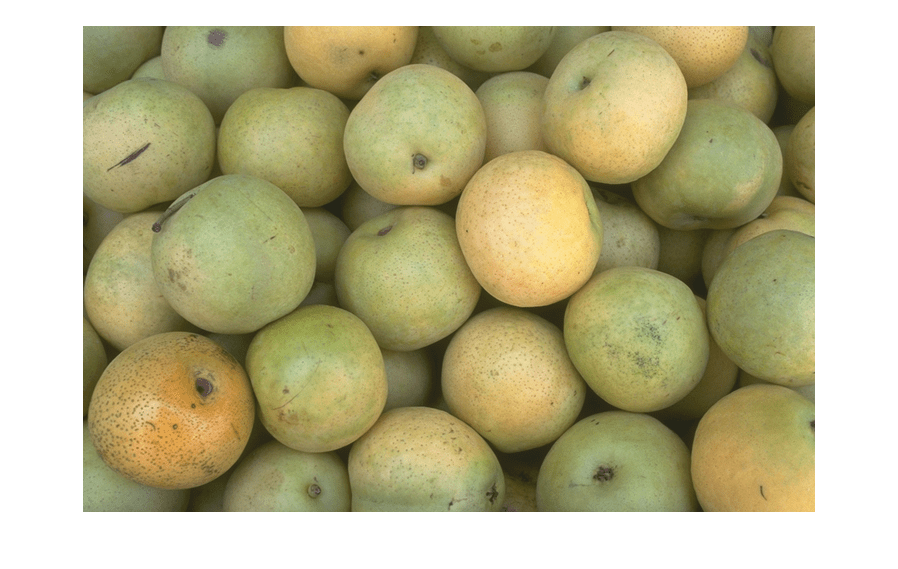
figure imshow(peppers)

이름-값 인수를 사용하여 imshow가 영상을 표시하는 방식을 사용자 지정할 수 있습니다. 예를 들어, 다음 코드는 달 영상을 50% 배율로 turbo 컬러맵을 사용하여 표시합니다.
figure imshow(moon,Colormap=turbo,InitialMagnification=50)
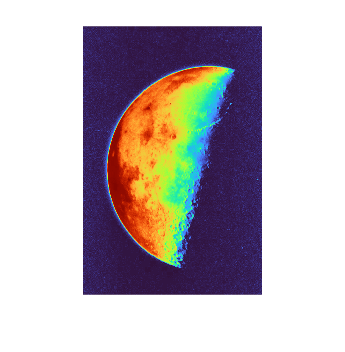
한 쌍의 영상 표시하기
imshowpair 함수를 사용하여 두 개의 영상을 겹치게 표시하거나 몽타주로 표시합니다.
피망 영상의 복사본을 평행 이동하고 원래 영상과 비교합니다. 기본적으로 imshowpair는 영상을 회색조로 변환하고 falsecolor 방법으로 두 영상을 겹쳐서 표시합니다.
peppersTranslate = imtranslate(peppers,[0 10]); imshowpair(peppers,peppersTranslate)
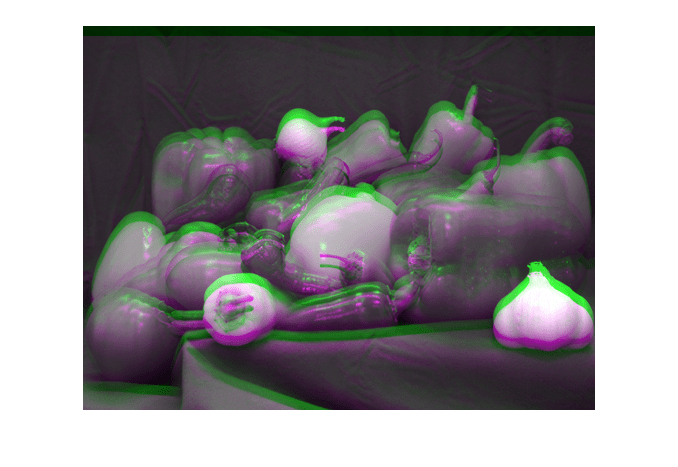
선택적으로 세 번째 입력 인수를 사용하여 영상을 표시하는 방법을 지정할 수 있습니다. 예를 들어 알파 혼합을 사용하여 영상을 표시합니다.
imshowpair(peppers,peppersTranslate,"blend") 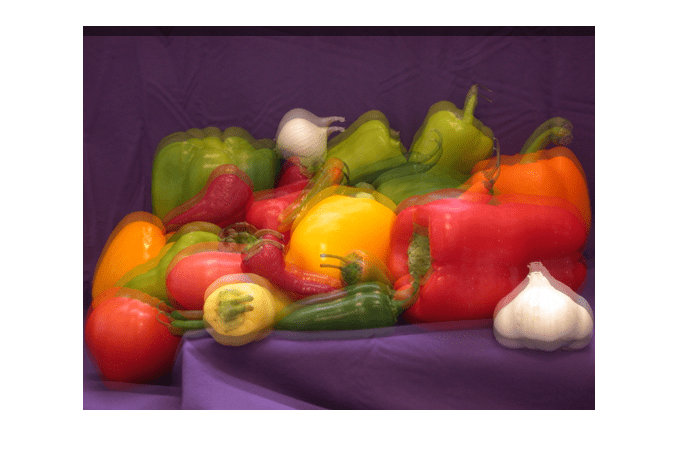
다른 옵션으로는 영상을 몽타주, 체커보드 패턴 또는 차분 영상으로 표시하는 옵션도 있습니다. 다음 그래픽은 영상이 각 옵션마다 어떻게 표시되지 보여줍니다.

"montage" 방법을 사용한 출력은 일반적으로 montage 함수의 출력과 유사합니다. 하지만 montage는 항상 모든 영상의 명암을 함께 동일한 표시 범위로 다시 스케일링하는 반면에, imshowpair의 경우는 Scaling 이름-값 인수를 지정하여 영상 표시 범위를 개별적으로 스케일링할지, 모두 함께 스케일링할지, 스케일링하지 않을지 여부를 선택할 수 있습니다. 자세한 내용은 imshowpair 및 montage 도움말 페이지를 참조하십시오.
여러 영상을 몽타주로 표시하기
montage 함수를 사용하여 여러 개의 영상을 나란히 표시합니다.
멀티프레임 배열, 파일 이름 목록, 영상 데이터저장소 등을 사용한 다양한 방법으로 표시할 영상을 지정할 수 있습니다. 영상 볼륨을 입력값으로 지정하여 볼륨 슬라이스를 몽타주로 표시할 수도 있습니다. 아래 예시처럼 크기가 서로 다른 영상들을 표시하려면 행렬로 구성된 셀 배열을 지정합니다. 기본적으로 montage는 영상들을 행과 열로 배열하여 대략적으로 정사각형 모양이 되도록 합니다. 이 함수는 각 영상의 원래 종횡비를 유지하면서 몽타주 안에 들어가도록 영상의 크기를 스케일링합니다.
imagelist = {pears moon peppers peppersTranslate};
figure
montage(imagelist)
이름-값 인수를 사용하여 멀티프레임 배열 중에서 표시할 영상, 영상 간의 간격, 영상 간의 배경색과 같은 특성을 사용자 지정할 수 있습니다. 예를 들어, 다음 코드는 영상들을 흰색 배경에 하나의 행으로 표시합니다.
figure
montage(imagelist,Size=[1 NaN],BackgroundColor="white")
영상을 타일 형식 레이아웃으로 표시하기
tiledlayout 함수를 사용하여 여러 개의 영상을 각기 다른 제목, 컬러맵, 컬러바를 사용하여 표시합니다.
타일 형식 레이아웃을 만들려면 tiledlayout 함수를 사용하여 포함할 행과 열 개수를 지정합니다. 그런 다음 nexttile 함수를 호출하여 레이아웃에 axes 객체를 배치합니다. 그런 다음 imshow를 호출하여 좌표축에 영상을 표시합니다. 선택적으로 타일에 대해 제목과 같은 추가 세부 정보를 지정할 수 있습니다. 다음 타일로 넘어갈 준비가 되면 nexttile 함수를 사용합니다.
figure tiledlayout(2,2) nexttile imshow(pears) title("Pears") nexttile imshow(peppers) title("Peppers") nexttile imshow(moon) title("Moon")

tiledlayout을 사용하여, 하나의 회색조 영상을 여러 컬러맵을 사용하여 하나의 Figure 내에 표시하거나 하나의 라이브 편집기 출력 내에 표시할 수 있습니다.
figure tiledlayout(1,2); nexttile imshow(moon) colorbar title("Moon - Original") nexttile imshow(moon,turbo) colorbar title("Moon - Turbo")
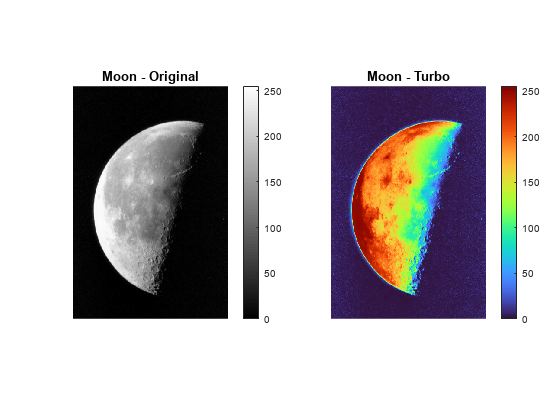
tiledlayout을 linkaxes 함수와 함께 사용하면 확대/축소하거나 패닝했을 때 이 동작이 영상들에 동시에 반영되도록 할 수도 있습니다. nexttile 함수를 사용하여 다음 타일로 넘어가 그 타일도 연결하려면, 해당 타일의 axes 객체를 반환하는 출력 인수를 포함시킵니다. 그런 다음 타일의 반환된 axes 객체를 linkaxes 함수에 지정하여 연결합니다.
moonfilt = imgaussfilt(moon,2); figure tiledlayout(1,2) ax1 = nexttile; imshow(moon) title("Original") ax2 = nexttile; imshow(moonfilt) title("Filtered") linkaxes([ax1 ax2])
두 영상에서 동일한 지점의 영역을 확대합니다. Figure 창의 좌표축 도구 모음을 사용하여 대화형 방식으로 확대/축소하거나 패닝할 수도 있습니다.
xlim([100 150]) ylim([120 180])

레이블 영상 표시하기
이진 레이블 영상, 숫자형 레이블 영상, categorical형 레이블 영상의 경우 labeloverlay 함수를 사용하여 레이블 영상을 표시하거나, 이진 레이블만 해당할 경우 imoverlay 함수를 사용하여 레이블 영상을 표시할 수 있습니다. labeloverlay 및 imoverlay 함수는 원본 영상 위에 레이블 영상을 혼합한 영상을 만듭니다. 혼합 영상은 imshow 또는 imshowpair와 같은 표시 함수를 사용하여 표시할 수 있습니다.
예를 들어, 워터셰드 분할을 사용하여 배 영상에 대한 숫자형 레이블 영상을 만듭니다.
pearscomp = imcomplement(im2gray(pears)); pearsfilt = imhmin(pearscomp,30); pearslabel = watershed(pearsfilt);
원본 영상 위에 레이블이 겹쳐진 혼합 영상을 만듭니다.
pearsoverlay = labeloverlay(pears,pearslabel);
혼합 영상을 표시합니다.
figure imshow(pearsoverlay)

이진화를 사용하여 달의 이진 마스크를 만듭니다.
t = graythresh(moon); BW = imbinarize(moon,t);
원본 영상 위에 마스크가 겹쳐진 혼합 영상을 만듭니다.
B = imoverlay(moon,BW);
원본 달 영상과 혼합 오버레이를 나란히 표시합니다.
figure
imshowpair(moon,B,"montage")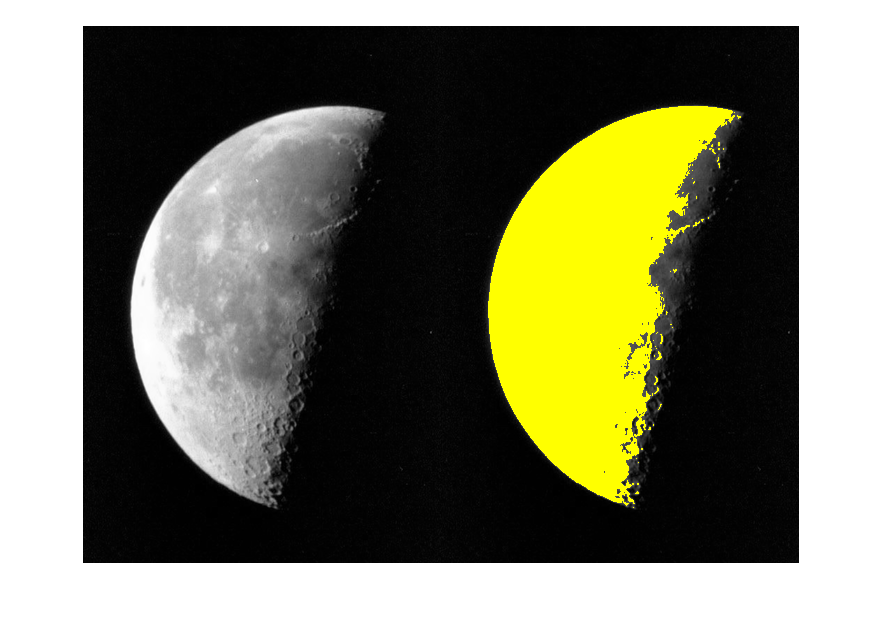
참고 항목
imshow | imshowpair | montage | tiledlayout | labeloverlay | imoverlay